[Android]Intent的使用
Posted kandy_ye
tags:
篇首语:本文由小常识网(cha138.com)小编为大家整理,主要介绍了[Android]Intent的使用相关的知识,希望对你有一定的参考价值。
Intent 是 android 程序中各组件之间进行交互的一种重要方式,它不仅可以指明当前组件想要执行的动作,还可以在不同组件之间传递数据。Intent 一般可被用于启动活动、启动服务、以及发送广播等场景。
Intent的使用包括两种方式:
- 显式Intent
隐式Intent
其中,隐式也包含多种方式。
一、显式Intent
在前一篇文章中,我们已经详细说明了怎么创建一个Activity,再
创建一个活动2,新建一个 second_layout.xml 布局文件,代码如下:
<LinearLayout xmlns:android="http://schemas.android.com/apk/res/android"
android:layout_width="match_parent"
android:layout_height="match_parent"
android:orientation="vertical" >
<Button
android:id="@+id/button_2"
android:layout_width="match_parent"
android:layout_height="wrap_content"
android:text="Button 2"
/>
</LinearLayout>我们还是定义一个按钮,按钮上显示 Button 2。然后新建活动 SecondActivity 继承自
Activity,代码如下:
public class SecondActivity extends Activity {
@Override
protected void onCreate(Bundle savedInstanceState) {
super.onCreate(savedInstanceState);
requestWindowFeature(Window.FEATURE_NO_TITLE);
setContentView(R.layout.second_layout);
}
}最后在 AndroidManifest.xml 中为 SecondActivity 进行注册。
<application
android:allowBackup="true"
android:icon="@drawable/ic_launcher"
android:label="@string/app_name"
android:theme="@style/AppTheme" >
<activity
android:name=".FirstActivity"
android:label="This is FirstActivity" >
<intent-filter>
<action android:name="android.intent.action.MAIN" />
<category android:name="android.intent.category.LAUNCHER" />
</intent-filter>
</activity>
<activity android:name=".SecondActivity" >
</activity>
</application>由于 SecondActivity 不是主活动,因此不需要配置标签里的内容,注册活动的代码也是简单了许多。现在第二个活动已经创建完成,剩下的问题就是如何去启动这第二个活动了。
Intent 有多个构造函数的重载,其中一个是:
Intent(Context packageContext, Class<?> cls)这个构造函数接收两个参数,第一个参数 Context 要求提供一个启动活动的上下文,第二个参数 Class 则是指定想要启动的目标活动, 通过这个构造函数就可以构建出 Intent 的 “意图” 。
然后我们应该怎么使用这个 Intent 呢?Activity 类中提供了一个 startActivity()方法, 这个方法是专门用于启动活动的, 它接收一个 Intent参数, 这里我们将构建好的 Intent传入 startActivity()方法就可以启动目标活动了。
修改 FirstActivity 中按钮的点击事件,代码如下所示:
button1.setOnClickListener(new OnClickListener() {
@Override
public void onClick(View v) {
Intent intent = new Intent(FirstActivity.this, SecondActivity.class);
startActivity(intent);
}
});我们首先构建出了一个 Intent,传入 FirstActivity.this作为上下文,传入 SecondActivity.class作为目标活动,这样我们的“意图”就非常明显了,即在 FirstActivity 这个活动的基础上打开 SecondActivity 这个活动。然后通过 startActivity()方法来执行这个 Intent。
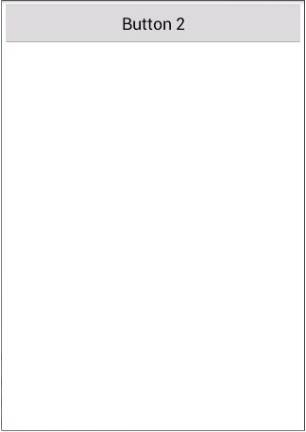
可以看到,我们已经成功启动 SecondActivity 这个活动了。如果你想要回到上一个活动怎么办呢?很简单,按下 Back 键就可以销毁当前活动,从而回到上一个活动了。使用这种方式来启动活动,Intent 的“意图”非常明显,因此我们称之为显式 Intent。
二、隐式Intent
1. 应用内部Intent
相比于显式 Intent,隐式 Intent 则含蓄了许多,它并不明确指出我们想要启动哪一个活动, 而是指定了一系列更为抽象的 action 和 category 等信息, 然后交由系统去分析这个 Intent,并帮我们找出合适的活动去启动。
什么叫做合适的活动呢?简单来说就是可以响应我们这个隐式 Intent 的活动,那么目前SecondActivity 可以响应什么样的隐式 Intent 呢?
通过在标签下配置的内容,可以指定当前活动能够响应的 action和 category,打开 AndroidManifest.xml,添加如下代码:
<activity android:name=".SecondActivity" >
<intent-filter>
<action android:name="com.example.activitytest.ACTION_START" />
<category android:name="android.intent.category.DEFAULT" />
</intent-filter>
</activity>在 标签中我们指明了当前活动可以响应com.example.activitytest.ACTION_START 这个 action,而标签则包含了一些附加信息,更精确地指明了当前的活动能够响应的 Intent 中还可能带有的 category。只有和中的内容同时能够匹配上 Intent 中指定的 action 和 category 时,这个活动才能响应该 Intent。
修改 FirstActivity 中按钮的点击事件,代码如下所示:
button1.setOnClickListener(new OnClickListener() {
@Override
public void onClick(View v) {
Intent intent = new Intent("com.example.activitytest.ACTION_START");
startActivity(intent);
}
});可以看到,我们使用了 Intent 的另一个构造函数,直接将 action 的字符串传了进去,表明我们想要启动能够响应 com.example.activitytest.ACTION_START 这个 action 的活动。那前
面不是说要 和 同时匹配上才能响应的吗?怎么没看到哪里有指定category 呢?这是因为 android.intent.category.DEFAULT 是一种默认的 category,在调用
startActivity()方法的时候会自动将这个 category 添加到 Intent 中。
重新运行程序,在 FirstActivity 的界面点击一下按钮,你同样成功启动 SecondActivity了。不同的是,这次你是使用了隐式 Intent 的方式来启动的,说明我们在标签下配置的 action 和 category 的内容已经生效了!
每个 Intent 中只能指定一个 action,但却能指定多个 category。目前我们的 Intent 中只有一个默认的 category,那么现在再来增加一个吧。
修改 FirstActivity 中按钮的点击事件,代码如下所示:
button1.setOnClickListener(new OnClickListener() {
@Override
public void onClick(View v) {
Intent intent = new Intent("com.example.activitytest.ACTION_START");
intent.addCategory("com.example.activitytest.MY_CATEGORY");
startActivity(intent);
}
});可以调用 Intent 中的 addCategory()方法来添加一个 category,这里我们指定了一个自定义的 category,值为 com.example.activitytest.MY_CATEGORY。
现在重新运行程序,在 FirstActivity 的界面点击一下按钮,你会发现,程序崩溃了!这是你第一次遇到程序崩溃,可能会有些束手无策。别紧张,其实大多数的崩溃问题都是很好解决的,只要你善于分析。在 LogCat 界面查看错误日志,你会看到如图所示的错误信息。

错误信息中提醒我们,没有任何一个活动可以响应我们的 Intent,为什么呢?这是因为我们刚刚在 Intent 中新增了一个 category,而 SecondActivity 的标签中并没有声明可以响应这个 category,所以就出现了没有任何活动可以响应该 Intent 的情况。现在我们在中再添加一个 category 的声明,如下所示:
<activity android:name=".SecondActivity" >
<intent-filter>
<action android:name="com.example.activitytest.ACTION_START" />
<category android:name="android.intent.category.DEFAULT" />
<category android:name="com.example.activitytest.MY_CATEGORY"/>
</intent-filter>
</activity>再次重新运行程序,你就会发现一切都正常了。
2.启动应用外Intent
使用隐式 Intent,我们不仅可以启动自己程序内的活动,还可以启动其他程序的活动,这使得 Android 多个应用程序之间的功能共享成为了可能。比如说你的应用程序中需要展示一个网页,这时你没有必要自己去实现一个浏览器(事实上也不太可能) ,而是只需要调用系统的浏览器来打开这个网页就行了。
修改 FirstActivity 中按钮点击事件的代码,如下所示:
button1.setOnClickListener(new OnClickListener() {
@Override
public void onClick(View v) {
Intent intent = new Intent(Intent.ACTION_VIEW);
intent.setData(Uri.parse("http://www.baidu.com"));
startActivity(intent);
}
});这里我们首先指定了 Intent 的 action 是 Intent.ACTION_VIEW, 这是一个 Android 系统内置的动作,其常量值为 android.intent.action.VIEW。然后通过 Uri.parse()方法,将一个网址字符串解析成一个 Uri 对象,再调用 Intent 的 setData()方法将这个 Uri 对象传递进去。重新运行程序,在 FirstActivity 界面点击按钮就可以看到打开了系统浏览器,如图所示:
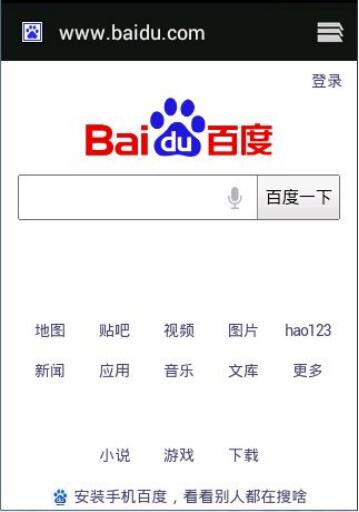
上述的代码中,可能你会对 setData()部分感觉到陌生,这是我们前面没有讲到过的。这个方法其实并不复杂,它接收一个 Uri 对象,主要用于指定当前 Intent 正在操作的数据,而这些数据通常都是以字符串的形式传入到 Uri.parse()方法中解析产生的。与此对应,我们还可以在标签中再配置一个标签,用于更精确地指定当前活动能够响应什么类型的数据。标签中主要可以配置以下内容。
- android:scheme
用于指定数据的协议部分,如上例中的 http 部分。- android:host
用于指定数据的主机名部分,如上例中的 www.baidu.com 部分。- android:port
用于指定数据的端口部分,一般紧随在主机名之后。- android:path
用于指定主机名和端口之后的部分,如一段网址中跟在域名之后的内容。- android:mimeType
用于指定可以处理的数据类型,允许使用通配符的方式进行指定。
只有标签中指定的内容和 Intent 中携带的 Data 完全一致时,当前活动才能够响应该 Intent。不过一般在标签中都不会指定过多的内容,如上面浏览器示例中,其实只需要指定 android:scheme 为 http,就可以响应所有的 http 协议的 Intent 了。
为了让你能够更加直观地理解,我们来自己建立一个活动,让它也能响应打开网页的Intent。新建 third_layout.xml 布局文件,代码如下:
<LinearLayout xmlns:android="http://schemas.android.com/apk/res/android"
android:layout_width="match_parent"
android:layout_height="match_parent"
android:orientation="vertical" >
<Button
android:id="@+id/button_3"
android:layout_width="match_parent"
android:layout_height="wrap_content"
android:text="Button 3"
/>
</LinearLayout>然后新建活动 ThirdActivity 继承自 Activity,代码如下:
public class ThirdActivity extends Activity {
@Override
protected void onCreate(Bundle savedInstanceState) {
super.onCreate(savedInstanceState);
requestWindowFeature(Window.FEATURE_NO_TITLE);
setContentView(R.layout.third_layout);
}
}最后在 AndroidManifest.xml 中为 ThirdActivity 进行注册。
<activity android:name=".ThirdActivity" >
<intent-filter>
<action android:name="android.intent.action.VIEW" />
<category android:name="android.intent.category.DEFAULT" />
<data android:scheme="http" />
</intent-filter>
</activity>我 们 在 ThirdActivity 的 中 配 置 了 当 前 活 动 能 够 响 应 的 action 是Intent.ACTION_VIEW 的常量值,而 category 则毫无疑问指定了默认的 category 值,另外在标签中我们通过 android:scheme 指定了数据的协议必须是 http 协议, 这样 ThirdActivity应该就和浏览器一样,能够响应一个打开网页的 Intent 了。让我们运行一下程序试试吧,在FirstActivity 的界面点击一下按钮,结果如图所示:
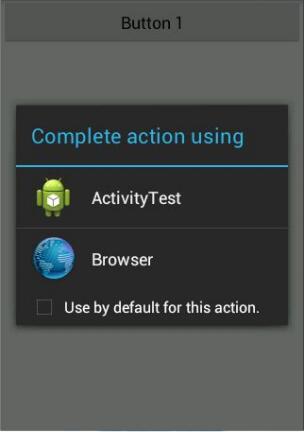
可以看到,系统自动弹出了一个列表,显示了目前能够响应这个 Intent 的所有程序。点击 Browser 还会像之前一样打开浏览器,并显示百度的主页,而如果点击了 ActivityTest,则会启动 ThirdActivity。需要注意的是,虽然我们声明了 ThirdActivity 是可以响应打开网页的Intent 的,但实际上这个活动并没有加载并显示网页的功能,所以在真正的项目中尽量不要去做这种有可能误导用户的行为,不然会让用户对我们的应用产生负面的印象。除了 http 协议外,我们还可以指定很多其他协议,比如 geo 表示显示地理位置、tel 表示拨打电话。下面的代码展示了如何在我们的程序中调用系统拨号界面。
button1.setOnClickListener(new OnClickListener() {
@Override
public void onClick(View v) {
Intent intent = new Intent(Intent.ACTION_DIAL);
intent.setData(Uri.parse("tel:10086"));
startActivity(intent);
}
});首先指定了 Intent 的 action 是 Intent.ACTION_DIAL,这又是一个 Android 系统的内置动作。然后在 data 部分指定了协议是 tel,号码是 10086。重新运行一下程序,在 FirstActivity的界面点击一下按钮,结果如图所示:
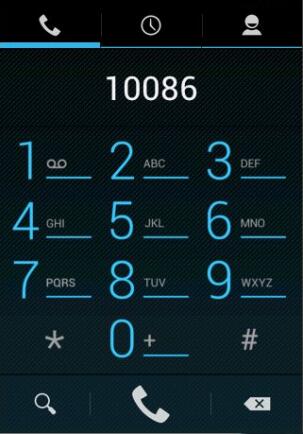
3. 向下一个活动传递数据
在启动活动时传递数据的思路很简单,Intent 中提供了一系列 putExtra()方法的重载,可以把我们想要传递的数据暂存在 Intent 中,启动了另一个活动后,只需要把这些数据再从Intent 中取出就可以了。比如说 FirstActivity 中有一个字符串,现在想把这个字符串传递到SecondActivity 中,你就可以这样编写:
button1.setOnClickListener(new OnClickListener() {
@Override
public void onClick(View v) {
String data = "Hello SecondActivity";
Intent intent = new Intent(FirstActivity.this, SecondActivity.class);
intent.putExtra("extra_data", data);
startActivity(intent);
}
});这里我们还是使用显式 Intent 的方式来启动 SecondActivity,并通过 putExtra()方法传递了一个字符串。注意这里 putExtra()方法接收两个参数,第一个参数是键,用于后面从 Intent中取值,第二个参数才是真正要传递的数据。
然后我们在 SecondActivity 中将传递的数据取出,并打印出来,代码如下所示:
public class SecondActivity extends Activity {
@Override
protected void onCreate(Bundle savedInstanceState) {
super.onCreate(savedInstanceState);
requestWindowFeature(Window.FEATURE_NO_TITLE);
setContentView(R.layout.second_layout);
Intent intent = getIntent();
String data = intent.getStringExtra("extra_data");
Log.d("SecondActivity", data);
}
}首先可以通过 getIntent()方法获取到用于启动 SecondActivity 的 Intent,然后调用getStringExtra()方法,传入相应的键值,就可以得到传递的数据了。这里由于我们传递的是字符串,所以使用 getStringExtra()方法来获取传递的数据,如果传递的是整型数据,则使用getIntExtra()方法,传递的是布尔型数据,则使用 getBooleanExtra()方法,以此类推。
重新运行程序,在 FirstActivity 的界面点击一下按钮会跳转到 SecondActivity,查看LogCat 打印信息,如图所示:

4. 返回数据给上一个活动
既然可以传递数据给下一个活动,那么能不能够返回数据给上一个活动呢?答案是肯定的。不过不同的是,返回上一个活动只需要按一下 Back 键就可以了,并没有一个用于启动活动 Intent 来传递数据。通过查阅文档你会发现,Activity 中还有一个 startActivityForResult()方法也是用于启动活动的,但这个方法期望在活动销毁的时候能够返回一个结果给上一个活动。毫无疑问,这就是我们所需要的。
startActivityForResult()方法接收两个参数,第一个参数还是 Intent,第二个参数是请求码,用于在之后的回调中判断数据的来源。我们还是来实战一下,修改 FirstActivity 中按钮的点击事件,代码如下所示:
button1.setOnClickListener(new OnClickListener() {
@Override
public void onClick(View v) {
Intent intent = new Intent(FirstActivity.this, SecondActivity.class);
startActivityForResult(intent, 1);
}
});这里我们使用了 startActivityForResult()方法来启动 SecondActivity,请求码只要是一个唯一值就可以了,这里传入了 1。接下来我们在 SecondActivity 中给按钮注册点击事件,并在点击事件中添加返回数据的逻辑,代码如下所示:
public class SecondActivity extends Activity {
@Override
protected void onCreate(Bundle savedInstanceState) {
super.onCreate(savedInstanceState);
requestWindowFeature(Window.FEATURE_NO_TITLE);
setContentView(R.layout.second_layout);
Button button2 = (Button) findViewById(R.id.button_2);
button2.setOnClickListener(new OnClickListener() {
@Override
public void onClick(View v) {
Intent intent = new Intent();
intent.putExtra("data_return", "Hello FirstActivity");
setResult(RESULT_OK, intent);
finish();
}
});
}
}可以看到,我们还是构建了一个 Intent,只不过这个 Intent 仅仅是用于传递数据而已,它没有指定任何的“意图” 。紧接着把要传递的数据存放在 Intent 中,然后调用了 setResult()方法。这个方法非常重要,是专门用于向上一个活动返回数据的。setResult()方法接收两个参数 ,第 一个 参数 用于 向上一 个活 动返 回处 理结果 ,一 般只 使用 RESULT_OK 或RESULT_CANCELED 这两个值,第二个参数则是把带有数据的 Intent 传递回去,然后调用了 finish()方法来销毁当前活动。
由于我们是使用 startActivityForResult()方法来启动 SecondActivity 的,在 SecondActivity被销毁之后会回调上一个活动的 onActivityResult()方法,因此我们需要在 FirstActivity 中重写这个方法来得到返回的数据,如下所示:
@Override
protected void onActivityResult(int requestCode, int resultCode, Intent data) {
switch (requestCode) {
case 1:
if (resultCode == RESULT_OK) {
String returnedData = data.getStringExtra("data_return");
Log.d("FirstActivity", returnedData);
}
break;
default:
}
}onActivityResult()方法带有三个参数,第一个参数 requestCode,即我们在启动活动时传入的请求码。 第二个参数 resultCode, 即我们在返回数据时传入的处理结果。 第三个参数 data,即携带着返回数据的 Intent。由于在一个活动中有可能调用 startActivityForResult()方法去启
动很多不同的活动,每一个活动返回的数据都会回调到 onActivityResult()这个方法中,因此我 们 首 先 要 做 的 就 是 通 过 检 查 requestCode 的 值 来 判 断 数 据 来 源 。 确 定 数 据 是 从SecondActivity 返回的之后,我们再通过 resultCode 的值来判断处理结果是否成功。最后从data 中取值并打印出来,这样就完成了向上一个活动返回数据的工作。
重 新运 行程 序, 在 FirstActivity 的 界面 点击 按钮 会 打开 SecondActivity , 然后 在SecondActivity 界面点击 Button 2 按钮会回到 FirstActivity,这时查看 LogCat 的打印信息,如图所示:

可以看到,SecondActivity 已经成功返回数据给 FirstActivity 了。
这时候你可能会问,如果用户在 SecondActivity 中并不是通过点击按钮,而是通过按下Back 键回到 FirstActivity,这样数据不就没法返回了吗?没错,不过这种情况还是很好处理的,我们可以通过重写 onBackPressed()方法来解决这个问题,代码如下所示:
@Override
public void onBackPressed() {
Intent intent = new Intent();
intent.putExtra("data_return", "Hello FirstActivity");
setResult(RESULT_OK, intent);
finish();
}这样的话,当用户按下 Back 键,就会去执行 onBackPressed()方法中的代码,我们在这里添加返回数据的逻辑就行了。
以上是关于[Android]Intent的使用的主要内容,如果未能解决你的问题,请参考以下文章
Android获取各个应用程序的缓存文件代码小片段(使用AIDL)